win10时钟小工具 win10系统桌面小工具添加教程
更新时间:2024-03-10 15:44:16作者:yang
Win10时钟小工具是一款非常实用的系统桌面小工具,可以方便用户随时查看当前时间,通过简单的添加教程,您可以将这个小工具轻松添加到桌面上,让您随时掌握时间。接下来我们就来看看如何添加Win10时钟小工具到桌面吧。
操作方法:
1.网上搜索下载并安装“Desktop Gadgets Installer”工具软件。

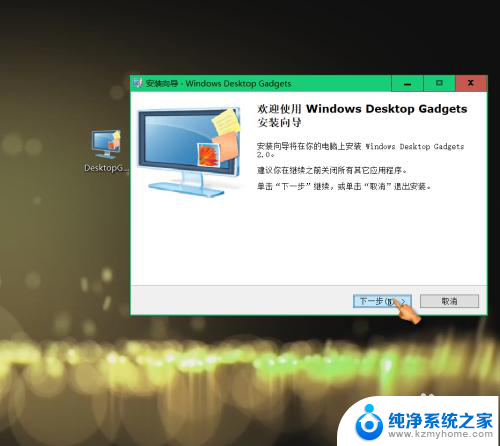
2.右键点击空白桌面,找到“小工具(G)",点击进入小工具界面。
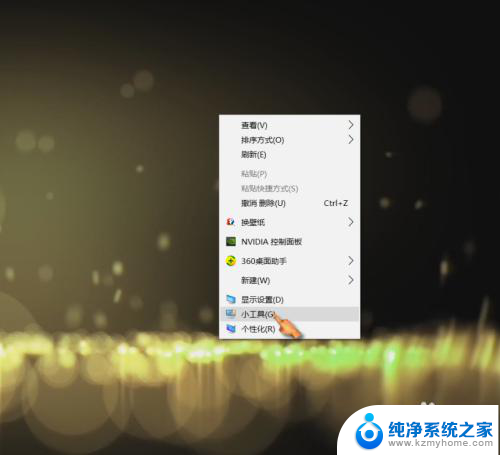
3.双击”日历“,桌面可显示日历。
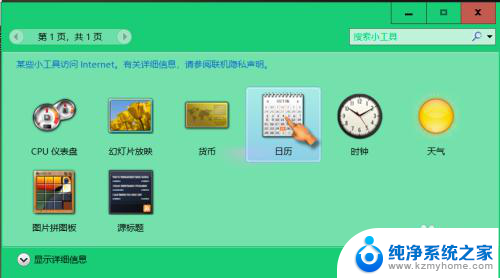
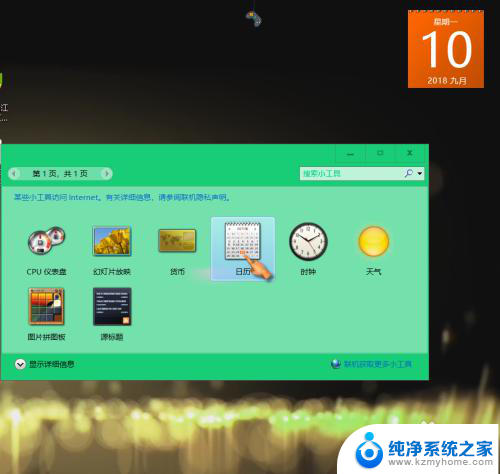
4.点击拖动日历,可自由拖动至合适位置;点击较大尺寸,可切换日历尺寸。
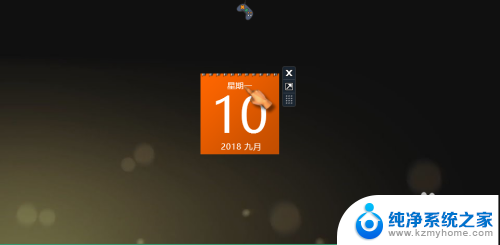
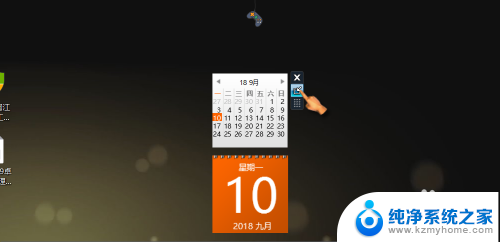
5.双击”时钟工具“,桌面可显示时间。
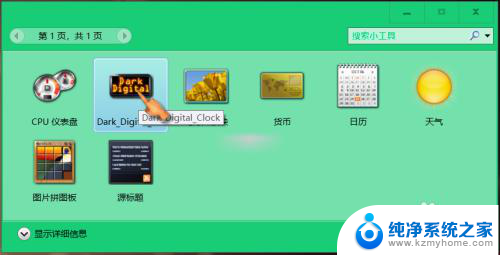
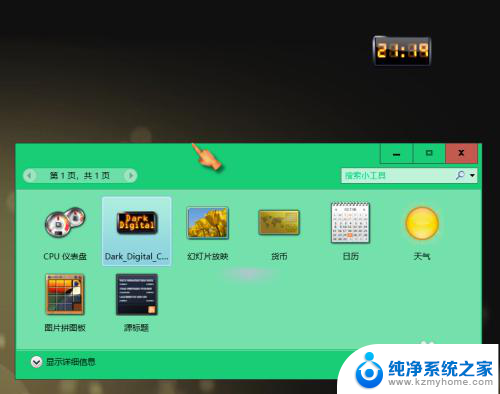
6.点击拖动时钟,可自由拖动至合适位置。
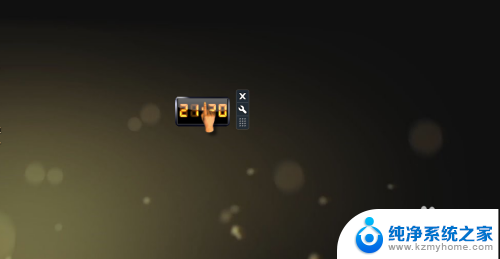
以上就是关于win10时钟小工具的全部内容,如果有遇到相同情况的用户,可以按照小编的方法来解决。
win10时钟小工具 win10系统桌面小工具添加教程相关教程
- 怎样添加桌面插件 Win10如何添加桌面小工具
- windows10怎么在桌面添加时钟 电脑桌面添加时钟教程
- win10创意者更新工具 Windows10升级工具易升制作教程图文教程
- win10的截图工具在哪 win10系统自带截图工具保存路径在哪里
- win10分区工具分区教程 win10自带分区工具怎么分区
- 快速启动工具栏在哪里 Win10系统如何添加快速启动栏
- win10录音工具 Win10系统自带录音工具如何使用
- win10 截屏工具 win10系统自带截图工具怎么用
- 怎么添加桌面时间挂件 Win10桌面如何添加时钟挂件
- win10摄像头测试工具 如何检测win10系统摄像头是否正常工作
- windows10复制文件需要管理员权限 如何解决需要管理员权限才能复制文件夹的问题
- 右键新建没有ppt怎么办 Win10右键新建菜单中没有PPT如何添加
- 打开电脑触摸板 win10触摸板功能开启
- 测试麦克风没声音 Win10测试麦克风声音步骤
- 电脑怎么更改默认打开文件的方式 Win10系统如何修改文件默认打开方式
- 电脑快捷键和软件快捷键冲突 Windows10热键冲突解决方法
win10系统教程推荐
- 1 打开电脑触摸板 win10触摸板功能开启
- 2 怎么设置windows登录密码 Windows10用户登录密码强度设置
- 3 文件图片不显示怎么办 win10系统文件夹中图片不显示解决方法
- 4 接入耳机识别不到麦克风 Win10耳机麦克风插入后设备不显示的解决方案
- 5 电脑桌面放在d盘 win10系统桌面文件保存到D盘方法
- 6 win10更换锁屏 Windows 10锁屏界面设置方法
- 7 win10耳麦说话声音小 Win10系统麦克风声音调节不灵敏怎么办
- 8 win10屏幕保护程序无法设置 Win10屏幕保护程序设置问题解决方法
- 9 window防火墙在哪里 Windows10自带防火墙如何设置
- 10 怎么知道win10激活时间 如何查看win10系统的激活日期